Come cercare (e correggere) i file di sistema corrotti in Windows

Se il PC si è sentito infetto o ha avuto problemi durante l'avvio, è possibile che i file di sistema di Windows siano corrotti, scomparsi , o addirittura sono stati modificati da un'installazione software da qualche parte lungo la linea. Come la maggior parte delle versioni di Windows precedenti, Windows 10 include un'utilità Prompt dei comandi denominata Protezione risorse di Windows che esegue la scansione, verifica e correzione dei file di sistema.
Se il sistema è in grado di avviarsi, anche in modalità provvisoria, è possibile eseguire utilità direttamente da Windows. Se Windows non viene avviato, è anche possibile eseguirlo dal prompt dei comandi disponibile quando si avvia dal supporto di installazione in modalità di riparazione.
CORRELATO: Come avviare la modalità provvisoria su Windows 10 o 8 (The Easy Way)
Per eseguire questa utilità in Windows, è necessario aprire il prompt dei comandi in modalità amministratore. Fai clic con il pulsante destro del mouse sul menu Start o premi Windows + X sulla tastiera e seleziona "Prompt dei comandi (Admin)" dal menu Strumenti di amministrazione. Puoi anche usare questa scorciatoia da tastiera elegante.
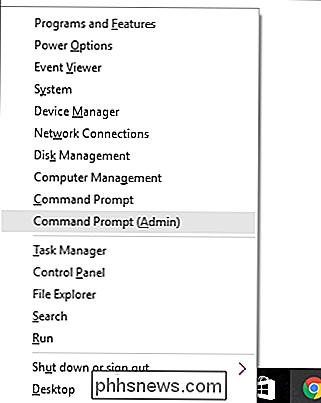
Quando il prompt dei comandi si apre in modalità amministratore, puoi eseguire l'utility usando la seguente sintassi:
SFC [/ SCANNOW] [/ VERIFYONLY] [/ SCANFILE =] [/ VERIFYFILE = ] [/ OFFWINDIR = / OFFBOOTDIR = ]
L'opzione più utile è solo per scansionare immediatamente l'intero sistema, che scansionerà e tenterà di riparare qualsiasi file modificato o corrotto. Puoi farlo con questo comando:
sfc / scannow
In alternativa, puoi usare il comandosfc / verifyonlyper cercare i problemi, ma non eseguire riparazioni.
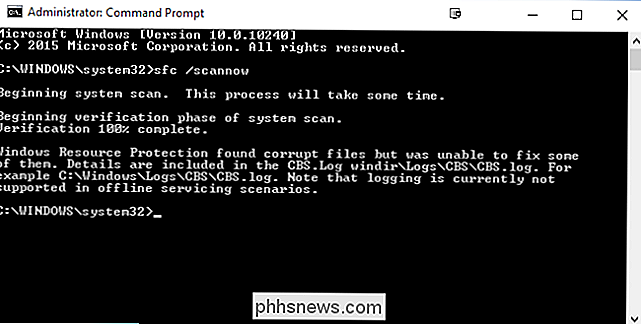
Puoi anche basta scansionare o verificare un particolare file usando le opzioni/ scanfile = o/ verifyfile = insieme al percorso completo del file di destinazione, in questo modo:
sfc / scanfile = c : windows system32 kernel32.dll
Come accennato, questa utility esiste per le versioni precedenti di Windows, ma potresti incontrare opzioni leggermente diverse. Puoi sempre usare il comandosfc /?per ottenere tutte le opzioni supportate per la tua versione di Windows. E nel caso ti stia chiedendo perché Protezione delle risorse di Windows utilizza il comando SFC, è perché l'utilità si chiamava System File Checker.

Come ridimensionare gli allegati di immagini di grandi dimensioni in Outlook
Quando devi inviare a qualcuno un file immagine di grandi dimensioni tramite e-mail, è consigliabile ridimensionare il file immagine per renderlo più piccolo prima di inviarlo. Outlook semplifica e consente di ridimensionare il file immagine nel momento in cui è stato inviato. Alcune società e servizi di posta elettronica hanno ancora limiti di allegati limitati.

Come spostare o copiare rapidamente contenuto in Word utilizzando F2
Invece di usare i comandi taglia e copia, "Ctrl + X" e "Ctrl + V", per spostare il contenuto, è possibile spostare più velocemente il testo utilizzando un numero inferiore di tasti. Qualsiasi contenuto, inclusi testo, grafica e tabelle, può essere spostato utilizzando il tasto "F2" e il tasto "Invio".



